Оновіть BIOS до останньої версії та виправте проблему
- Помилка BSoD 0x0000007e — це проблема, з якою стикаються користувачі Windows 11.
- Це можна виправити, оновивши драйвери на вашому ПК до останньої версії.
- Крім того, ви можете налаштувати реєстр, як запропоновано в цьому посібнику, і, сподіваюся, вирішити проблему.
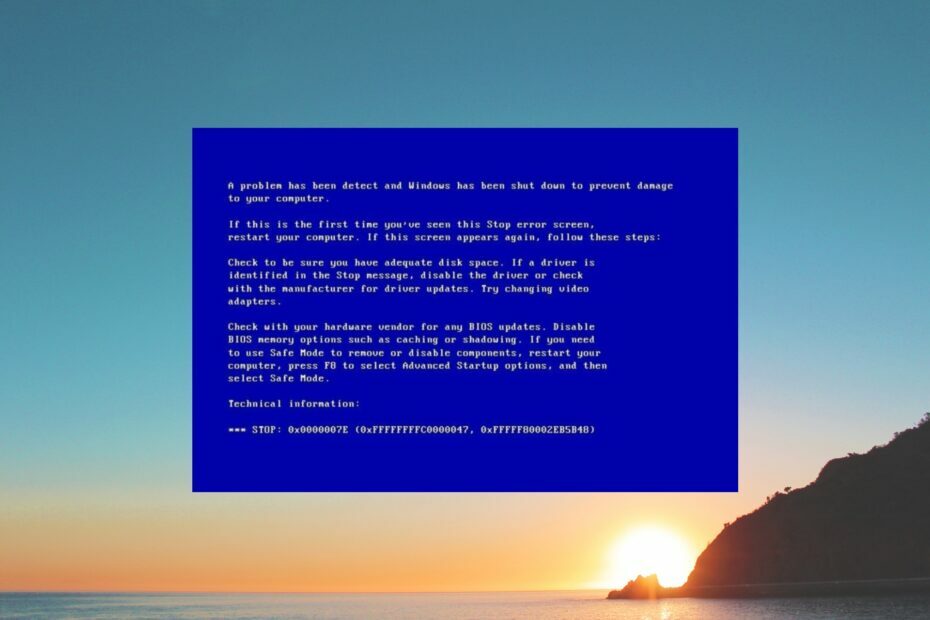
XВСТАНОВИТИ, НАТИСНУВШИ ЗАВАНТАЖИТИ ФАЙЛ
- Завантажте DriverFix (перевірений файл завантаження).
- Натисніть Розпочати сканування знайти всі проблемні драйвери.
- Натисніть Оновлення драйверів щоб отримати нові версії та уникнути збоїв у роботі системи.
- DriverFix завантажено 0 читачів цього місяця.
Синій екран смерті або помилки BSoD досить неприємні, оскільки вони випадково виводять з ладу ваш комп’ютер. Кілька користувачів повідомили про помилку 0x0000007e BSoD на своїх ПК з Windows 11. У цьому посібнику ми зібрали рішення, які допоможуть вам виправити помилку 0x0000007e. Давайте стрибнемо прямо в це.
Що викликає помилку BSoD 0x0000007e?
Ви натрапите на помилку 0x0000007e під час запуску, коли ваша система не зможе отримати доступ до системних файлів. Є кілька поширених причин, які можуть призвести до помилки 0x0000007e:
- Зараження вірусом або шкідливим програмним забезпеченням: зараження вірусом або зловмисним програмним забезпеченням може призвести до багатьох проблем на вашому комп’ютері, а також може перешкодити системі отримати доступ до важливих файлів.
- Драйвери застаріли: Для безперебійної роботи вашого ПК, усе драйвери повинні бути оновлені з їхньою останньою версією.
- BIOS застарів: Застарілий BIOS може призвести до різних проблем на системному рівні, таких як помилка 0x0000007e Windows 11 BSoD.
- Жорсткий диск пошкоджений: Швидше за все, несправний жорсткий диск вашого ПК, що спричиняє численні проблеми в системі.
- Раптове вилучення USB-пристрою: Будь-який USB-пристрій, під’єднаний до комп’ютера, не можна раптово від’єднувати, що призведе до неправильної роботи системи.
Тепер, коли ми знаємо причини цього BSoD, давайте перейдемо до фактичних рішень, щоб це виправити.
Як виправити помилку синього екрана 0x0000007e?
- Що викликає помилку BSoD 0x0000007e?
- Як виправити помилку синього екрана 0x0000007e?
- 1. Оновіть BIOS
- 2. Вимкніть антивірус або брандмауер
- 3. Виконайте команду CHKDSK
- 4. Змініть значення реєстру Intelppm
- 5. Оновіть драйвери у вашій системі
1. Оновіть BIOS
- Відвідайте веб-сайт виробника материнської плати.
- Завантажте останню версію BIOS і скопіюйте її на USB-накопичувач.
- Вимкніть комп'ютер 2-3 рази, щоб увійти Розширене середовище запуску.
- Виберіть Усунення несправностей.

- Натисніть на Розширені опції.

- Виберіть Налаштування мікропрограми UEFI.
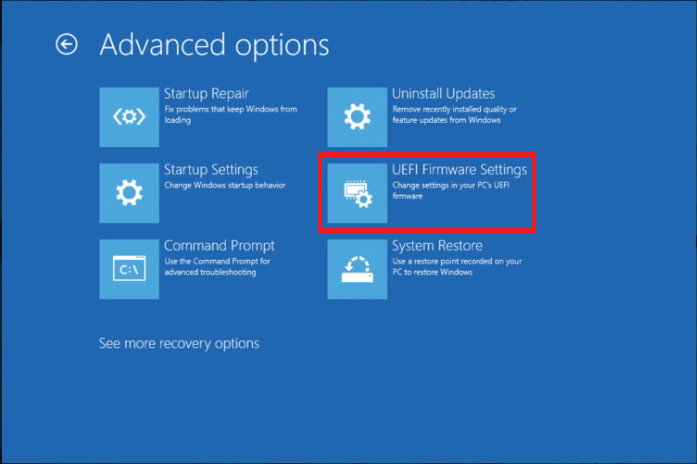
- Натисніть Перезапустіть.
- У меню BIOS знайдіть Оновлення BIOS варіант.
- Вставте USB-накопичувач із останнім файлом оновлення BIOS і зачекайте, поки BIOS оновиться.
- Перезавантажте ПК.
У нас є спеціальний посібник, який пояснює як можна оновити BIOS на вашому ПК з Windows. Тут також пояснюється, як можна перевірити поточну версію BIOS та всі інші відомості, які ви повинні знати перед оновленням BIOS.
2. Вимкніть антивірус або брандмауер
- Натисніть перемога ключ, щоб відкрити Почніть меню.
- ВІДЧИНЕНО Панель управління.

- Натисніть на Брандмауер Windows Defender.

- Виберіть Увімкніть або вимкніть брандмауер Windows Defender з лівої панелі.

- Перевірте перемикач для Вимкніть брандмауер Windows Defender (не рекомендовано) для обох Громадський і Приватний мережі.
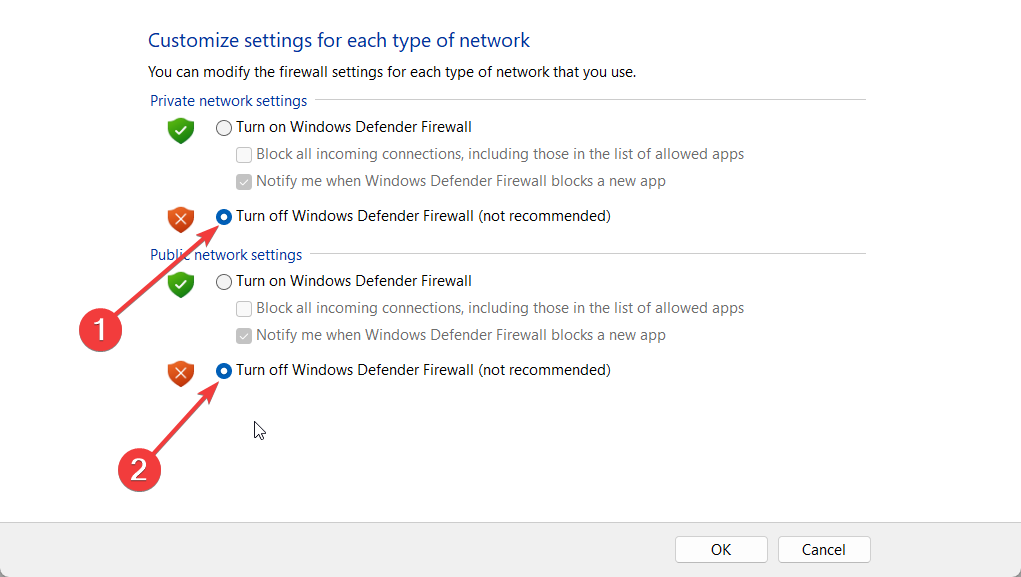
- Натисніть в порядку.
- Перезавантажте ПК.
Можливо, ваш брандмауер перешкоджає доступу системи до системних файлів. У такому випадку вимкнення брандмауера може допомогти вирішити помилку синього екрана 0x0000007e у Windows.
- Недійсна операція для пристрою 0: як це виправити
- Mpksldrv.sys: що це таке та як виправити помилку перезавантаження
- Помилка 1721: як вирішити цю проблему інсталятора Windows
- Hostfxr.dll не знайдено: як це виправити
3. Виконайте команду CHKDSK
- Вимкніть ПК 2-3 рази, щоб завантажитися Розширене середовище запуску.
- Виберіть Усунення несправностей.

- Натисніть на Розширені опції.

- Виберіть Командний рядок.
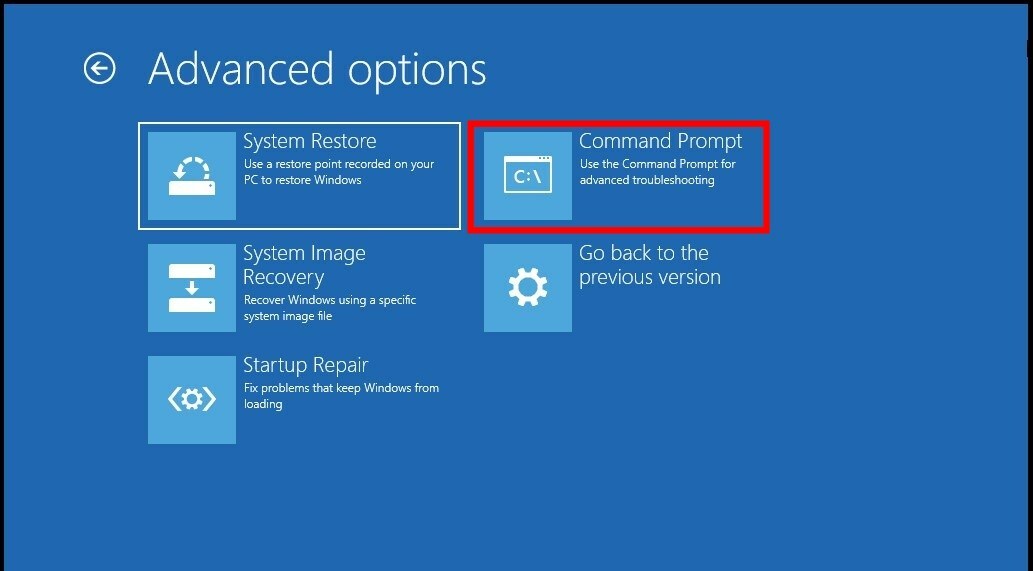
- Введіть наведену нижче команду та натисніть Введіть. chkdsk x: /f
(Замініть x диском, який ви хочете перевірити) - Дочекайтеся команди для виправлення помилок жорсткого диска.
- Перезавантажте ПК.
4. Змініть значення реєстру Intelppm
Ми рекомендуємо створити резервну копію вашого реєстру, перш ніж налаштовувати його, щоб ви могли повернутися до нормального стану, якщо щось піде нанівець.
- Натисніть перемога + Р ключі, щоб відкрити бігти діалог.
- Тип regedit і натисніть Введіть.

- Перейдіть до вказаного нижче шляху.
HKEY_LOCAL_MACHINE\SYSTEM\ControlSet001\Services\Intelppm
- Праворуч двічі клацніть на Почніть ключ.

- Змінити Значення до 4.
- Натисніть в порядку, потім перезавантажте ПК і перевірте, чи помилка не зникає.
Кільком користувачам вдалося вирішити помилку 0x0000007e Windows 10 із синім екраном, налаштувавши реєстр, як зазначено вище. Ви можете виконати ті самі дії, щоб усунути помилки 0x0000007e Windows 7 і 0x0000007e Windows 11 BSoD.
Але якщо ви не створили резервну копію, не хвилюйтеся. Оскільки у нас є посібник, який пояснює, як ви можете відновити реєстр без резервної копії.
5. Оновіть драйвери у вашій системі
- Натисніть перемога ключ, щоб відкрити Почніть меню.
- ВІДЧИНЕНО Диспетчер пристроїв.
- Розгорніть Адаптери дисплею розділ.

- Двічі клацніть на вашому GPU.

- Переключитися на Водії вкладка.

- Виберіть Оновити драйвер варіант.

- Виберіть Автоматичний пошук драйверів варіант.
- встановити оновлення.
- Виконайте ті самі кроки для інших драйверів.
- Перезавантажте ПК.
Кілька користувачів Windows повідомили, що оновлення драйвера дисплея на їхніх ПК виправило помилку 0x0000007e Windows 11 BSoD. Ми пропонуємо вам оновити всі драйвери та переконатися, що нічого подібного більше не повториться через проблеми з драйверами.
Це все від нас у цьому посібнику. Щоб легко виправити помилки синього екрана, ми рекомендуємо вам ознайомитися з нашим посібником, який містить список деякі з найкращих фіксаторів BSoD які допоможуть вам швидко вирішити ці проблеми.
Повідомте нам у коментарях нижче, яке з наведених вище рішень виправило для вас помилку 0x0000007e BSoD.
Виникли проблеми? Виправте їх за допомогою цього інструменту:
СПОНСОРОВАНО
Деякі проблеми, пов’язані з драйверами, можна вирішити швидше за допомогою спеціального інструменту. Якщо у вас усе ще виникають проблеми з драйверами, просто завантажте DriverFix і запустіть його за кілька кліків. Після цього дозвольте йому взяти на себе верх і миттєво виправити всі ваші помилки!


